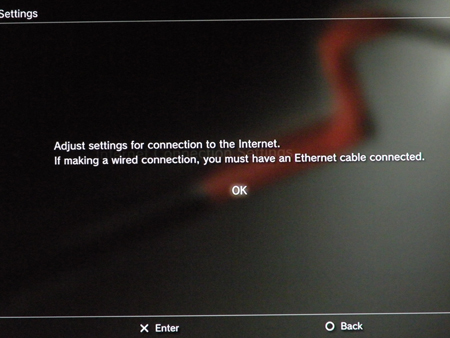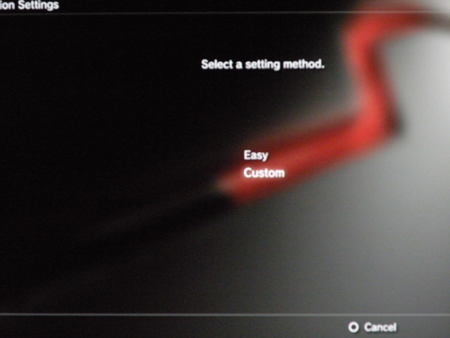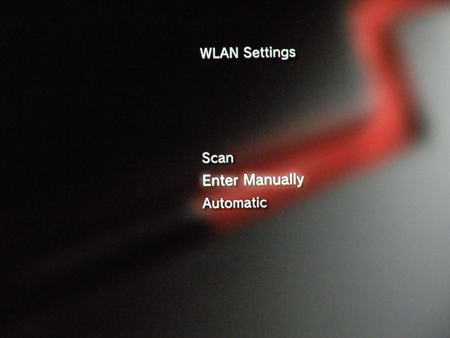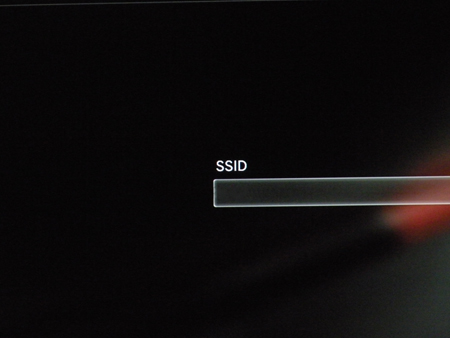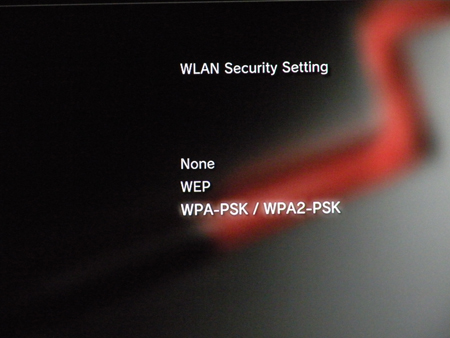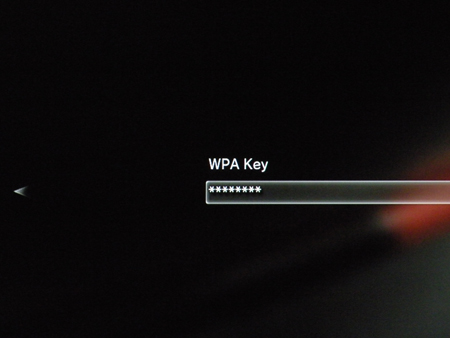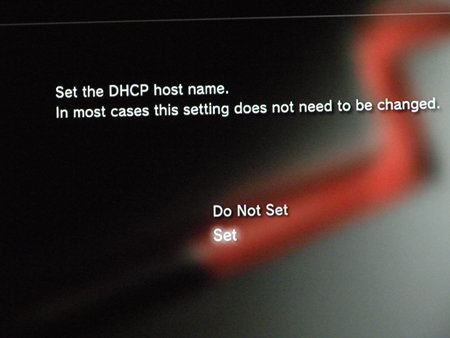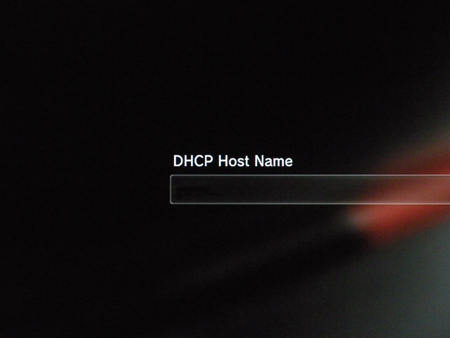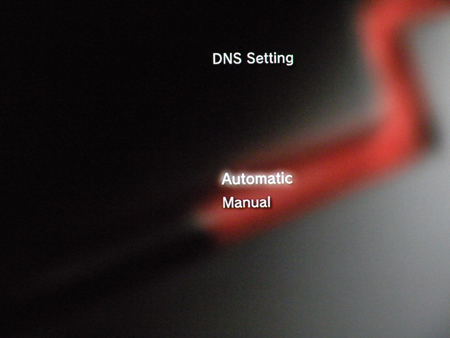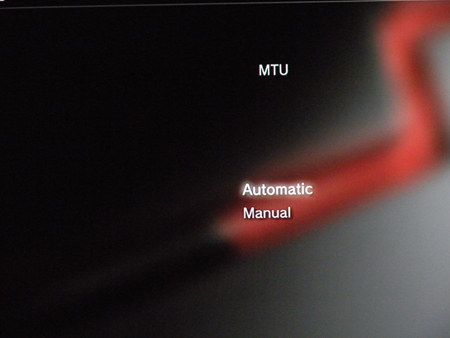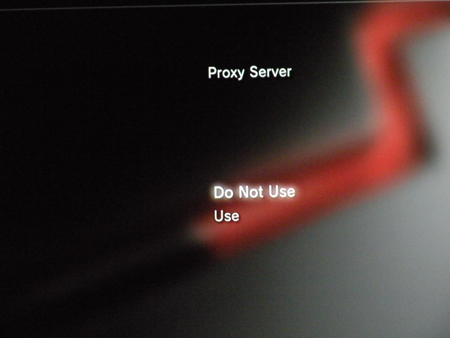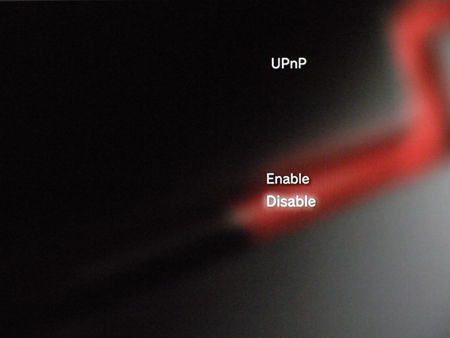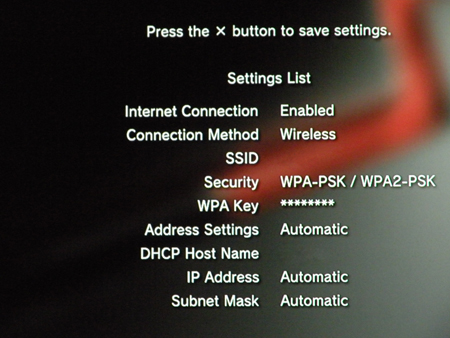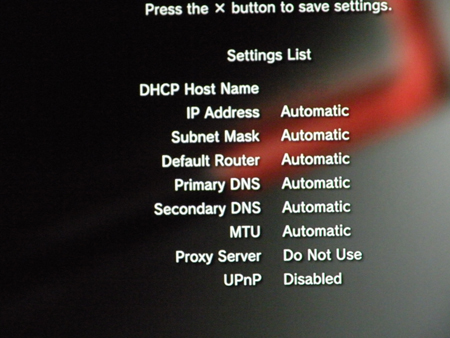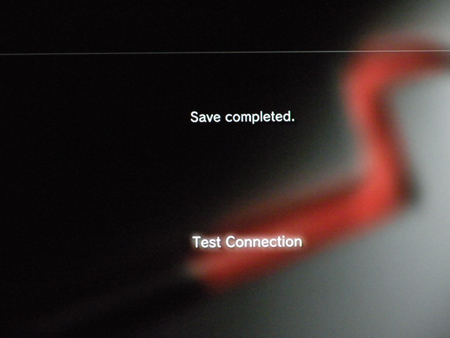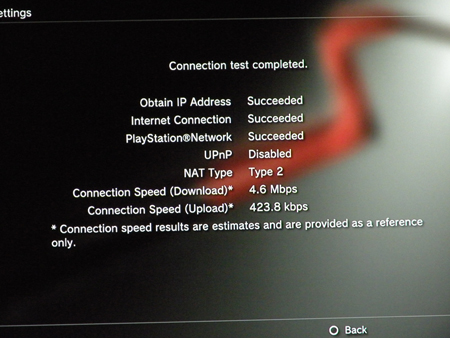Konfiguracja sieci domowej
Konfiguracja Wi-Fi na PS3 (CellOS)
Wszystkie ustawienia na obrazkach są w języku angielskim, jednak w opisie, w nawiasach znajdują się też ich polskie odpowiedniki.
1.) Przejdź na zakładkę "Settings" ("Ustawienia") i wybierz "Network Settings" ("Ustawienia sieci").
2.) Wejdź w "Internet Connection Settings" ("Ustawienia połączenia internetowego"). Zostaniesz poinformowany o konieczności podpięcia konsoli kablem jeśli chcesz użyć połączenia przewodowego... Zatwierdź "iksem" ignorując kpinę z Twojej inteligencji. ;)
3.) Wybierz "Custom" ("Niestandardowe"), połączenie "Wireless" ("Bezprzewodowe") i ręczną konfigurację, czyli "Enter Manually" ("Wprowadź ręcznie").
4.) Wpisz SSID, taki jaki ustawiłeś w routerze.
5.) Wybierz "WPA-PSK / WPA2-PSK" i wpisz swój "WPA Key" ("Klucz WPA") taki jaki ustawiłeś w routerze, w polu Pre-Shared Key.
6.) Adres IP ustaw ręcznie, czyli "Manual" ("Ręczne").
7.) IP konsoli wpisz takie jakie ustawiłeś w routerze jako statyczne i przypisane do strefy zdemilitaryzowanej (DMZ). Bramka i DNS takie jak adres routera (drugi DNS jest zbędny, może zostać na 0.0.0.0). Maska 255.255.255.0.
8.) Ustaw nazwę hosta DHCP (można wpisać cokolwiek lub wcale nie ustawiać).
9.) "DNS Settings" ("Ustawienia DNS") ustaw na automatyczne.
10.) MTU również automatyczne.
11.) Serwer proxy wedle uznania: ustawia się tylko jeśli chcesz pobrać coś z PlayStation Store - np. z USA (materiały do pobrania w niektórych promocjach są blokowane regionalnie i sprawdzane jest właśnie IP).
12.) UPnP wyłączony.
13.) Na koniec konsola podsumuje wszystkie dotychczas wybrane ustawienia i po wciśnięciu przycisku "iks" zostaną one wpisane do "dev_flash2/etc/xRegistry.sys".
Na obrazku poniżej wymazałem swoje SSID i nazwę hosta. W rzeczywistości powinny być wyświetlone takie jakie wpisałeś w punktach 4 i 8.
14.) Po zapisaniu ustawień możesz jeszcze przetestować swoje połączenie sieciowe.
Jeśli postępowałeś zgodnie z moim poradnikiem i w "NAT Type" widnieje "Type 3", oznacza to że przydzielony adres IP różni się od tego wpisanego w routerze dla MAC Twojej konsoli, MAC konsoli nie został poprawnie przypisany do IP lub w ustawieniach DMZ adres IP jest inny niż konsoli. W takim przypadku należy prześledzić wszystkie kroki niniejszego poradnika i sprawdzić gdzie się pomyliłeś.
Jeśli przy "Obtain IP Adress" i/lub "Internet Connection" widnieje "Fail" oznacza to, że popełniłeś błąd w ustawieniach połączenia (np. niepoprawny SSID/PSK) lub konsola stoi za daleko AP (lub sygnał AP jest za słaby dla odbiornika PS3 - niestety jest dosyć niskiej jakości).
Jeśli przy "PlayStation Network" widnieje "Fail", a przy dwóch powyższych "Succeeded" to nie ma powodów do paniki. Czasami serwery PSN są konserwowane itp. i nie można się zalogować ("Sign In" / "Wpisać się"). Należy odczekać góra dzień, dwa.
Ten artykuł komentowano 15 razy. Zobacz komentarze.